Vlákno a prepojenie textových rámov InDesign CS5

Naučte sa, ako prepojiť (prepojiť) textové rámčeky v InDesign Creative Suite 5, aby medzi nimi mohol plynúť text a optimalizovať tak svoje publikácie.
Doplnky sú mini softvérové programy, ktoré pridávajú funkcie do aplikácie Photoshop CS6. Priečinok Plug-Ins je miesto, kde Photoshop ukladá všetky vaše filtre a ďalšie doplnky. Pri inštalácii Photoshopu sa vytvorí predvolený priečinok.
Photoshop CS6 vám umožňuje určiť ďalší priečinok na vyhľadávanie okrem jeho vlastného priečinka Plug-Ins. Tento dodatočný priečinok sa môže hodiť, ak chcete svoje doplnky tretích strán oddeliť od natívnych doplnkov Photoshopu.
Pomocný adresár zásuvných modulov (nie vnorený do vlastného priečinka zásuvných modulov Photoshopu) môže zjednodušiť správu týchto dodatočných filtrov a ich používanie môžete vypnúť (potenciálne zrýchlenie času načítania Photoshopu) zrušením začiarknutia políčka Ďalšie zásuvné moduly v priečinku toto dialógové okno.
Túto možnosť môžete použiť aj vtedy, keď máte nainštalované nejaké zásuvné moduly pre inú aplikáciu a chcete ich zdieľať s aplikáciou Photoshop bez toho, aby ste museli vytvárať ďalšie kópie v adresári zásuvných modulov Photoshopu.

Tu je niekoľko tipov na používanie doplnkov:
Ak chcete aktivovať nový priečinok doplnkov: Začiarknite políčko Ďalší priečinok doplnkov . V zobrazenom dialógovom okne prejdite na priečinok, ktorý chcete použiť, a vyberte ho. Kliknite na položku Vybrať. Potom musíte ukončiť Photoshop a reštartovať program, aby ste aktivovali nový adresár.
Ak máte doplnok alebo priečinok, ktorý chcete deaktivovať: Ako prvý znak názvu doplnku alebo priečinka použite vlnovku (~). Photoshop ignoruje špecifikované doplnky alebo priečinky. Ak chcete aktivovať doplnok alebo priečinok, stačí z názvu odstrániť vlnovku. To sa môže hodiť, ak máte chybu v programe a chcete deaktivovať svoje doplnky, aby ste zistili, či problém nespôsobujú.
Filtre: Začiarknutím políčka Zobraziť všetky skupiny a názvy galérie filtrov prenesiete skupiny filtrov, ako sú Umelecké, Ťahy štetcom a Náčrt, späť do ponuky Filter, nielen do Galérie filtrov.
Panely rozšírení: Vyberte, či chcete panelom rozšírení, ako je Kuler, povoliť pripojenie k internetu pre aktualizácie a nové vychytávky. Vyberte si tiež, či sa majú pri spustení Photoshopu načítať panely rozšírení.
Predvoľby typu vám umožňujú nastaviť možnosti písma takto:
Používanie inteligentných úvodzoviek: Inteligentné úvodzovky sú zložené úvodzovky, ktoré typografi používajú na úvodzovky a apostrofy. Pri skratkách pre stopy a palce by sa mali používať rovné úvodzovky.
Zobraziť možnosti textového nástroja: Photoshop zobrazuje buď východoázijské (európske a pokročilé východoázijské jazyky) alebo blízkovýchodné (európske, arabské, hebrejské) možnosti textu na paneloch Znaky a odseky.
Povoliť ochranu proti chýbajúcim glyfom: Ak niektoré glyfy (znaky) chýbajú, Photoshop ich nahradí, ak je vybratá táto možnosť.
Zobraziť názvy písiem v angličtine: Photoshop zobrazuje názvy ázijských písiem v angličtine, ak je vybratá táto možnosť (a vyberiete možnosť Zobraziť ázijský text).
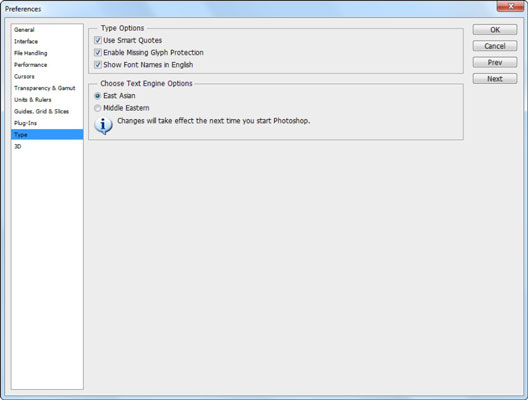
Naučte sa, ako prepojiť (prepojiť) textové rámčeky v InDesign Creative Suite 5, aby medzi nimi mohol plynúť text a optimalizovať tak svoje publikácie.
Obrázky, ktoré importujete do dokumentov InDesign, môžu byť prepojené alebo vložené. Pochopte, kedy použiť každú metódu pre optimalizované publikovanie.
Adobe Photoshop CS6 vám umožňuje upravovať akcie. Naučte sa, ako upraviť akcie, aby ste dosiahli požadované výsledky pri práci s obrázkami.
Predtým, ako sa naučíte orezávať obrázky v aplikácii Adobe Illustrator, musíte najprv umiestniť obrázky. Preskúmajte, ako vložiť a prepojiť súbory a umiestniť text do cesty.
Adobe Illustrator v rámci Adobe CS5 ponúka pokročilé metódy pre efektívne usporiadanie a umiestňovanie ilustrácií. Prispôsobenie pravítka a sprievodcov vám pomôže dosiahnuť presné výsledky.
Naučte sa, ako zmeniť nastavenie dokumentu v InDesign Creative Suite 5 vrátane veľkosti strán a počtu strán. Toto je praktický sprievodca pre efektívnu prácu s dokumentmi.
Naučte sa, ako vytvoriť orezové cesty v Adobe Photoshop CS6 pre dokonalé siluety, ktoré sú vhodné na prenášanie do iných aplikácií na zalamovanie textu. Orezové cesty sú základom pre efektívnu prácu s grafikou.
Naučte sa, ako nastaviť zásady správy farieb vo Photoshope CS6, aby ste optimálne spravovali farebné profily a dosiahli presné farby vo svojich projektoch.
Adobe Creative Suite 5 (Adobe CS5) Dreamweaver ponúka efektívne metódy na úpravu tabuliek, vrátane pridávania a odstraňovania riadkov a stĺpcov. Naučte sa optimalizovať svoje tabulky pre lepšie SEO.
Pri navrhovaní v aplikácii Adobe Illustrator CC často potrebujete presnú veľkosť tvarov. Zmeňte veľkosť tvarov rýchlo pomocou nástroja Transformácia a rôznych techník.






